文章詳情頁
Win7如何啟用磁盤寫入緩存功能?開啟磁盤寫入緩存功能的方法
瀏覽:62日期:2022-11-03 08:51:20
緩存寫入相對于很多人來說很陌生,還不知道緩存寫入功能是做什么用的,要怎么用這個。其實我們在Win操作系統中,通過啟用磁盤寫入緩存功能,可以提高硬盤的讀寫速度,那么要如何啟用磁盤寫入緩存功能呢?啟用磁盤寫入緩存功能有什么方法?下面就和大家說一下Win7啟用磁盤寫入緩存功能的方法。
方法如下:
1、打開“控制面板”。
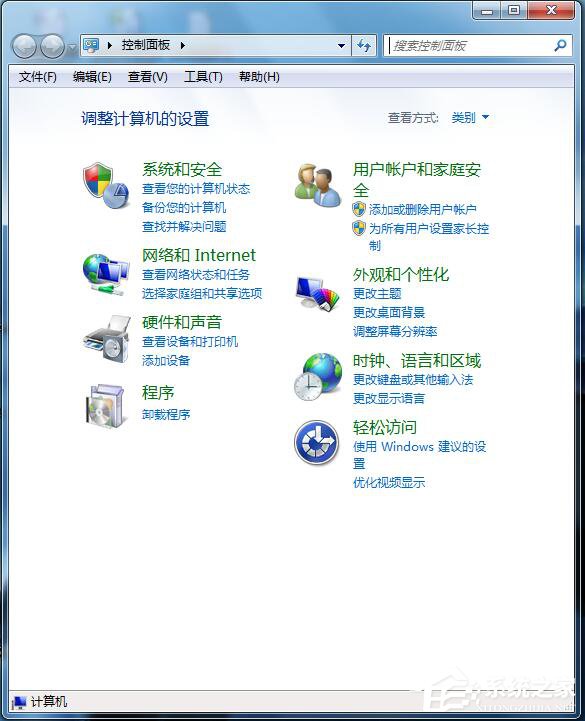
2、在“控制面板”中以“大圖標”的方式查看窗口內容,然后選擇“調整計算機的設置”中的“系統”選項。
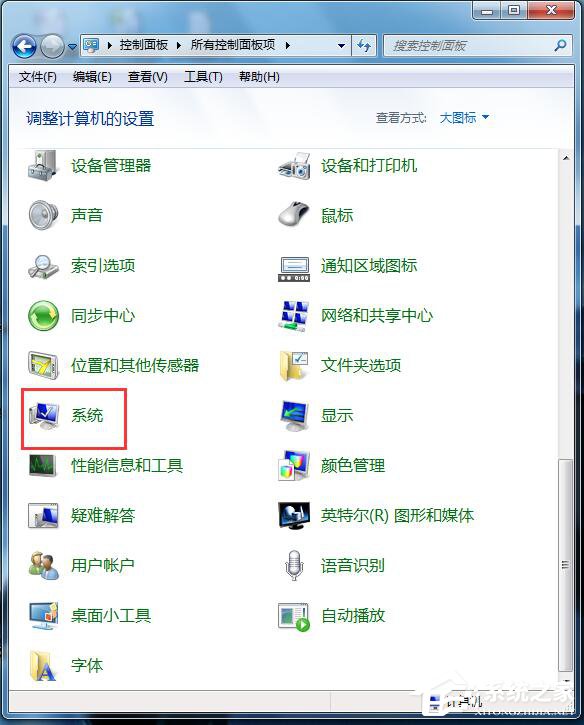
3、打開“系統”窗口,然后在“控制面板主頁”區域中單擊“設備管理器”鏈接。
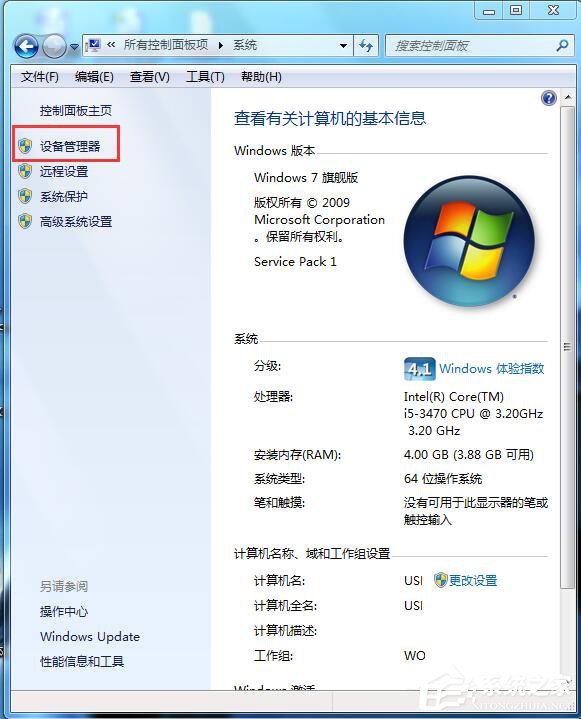
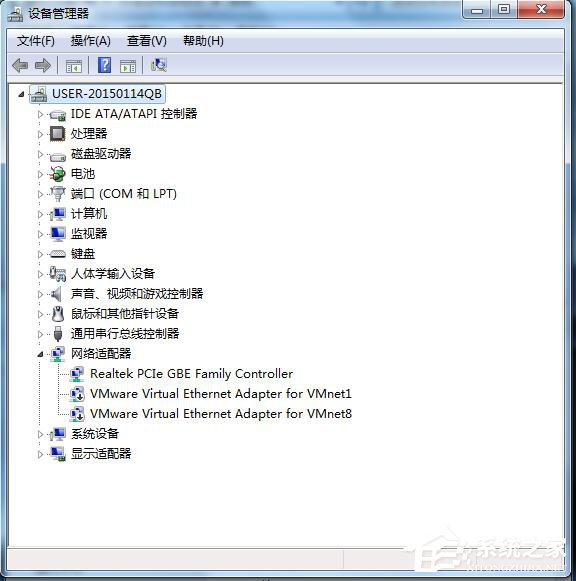
4、打開“設備管理器”窗口,然后雙擊“磁盤驅動器”設備,展開驅動程序,在展開的設備中,單擊右鍵。選擇“屬性”命令。
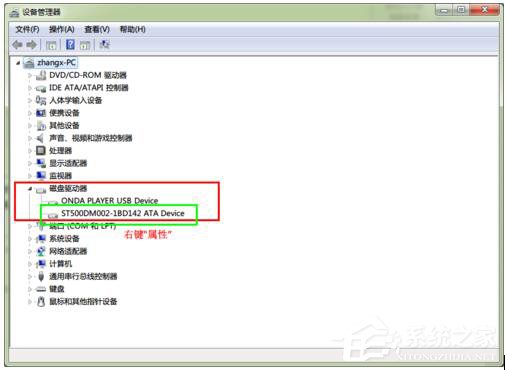
5、在彈出的硬盤屬性對話框中,切換到“策略”選項卡,然后選中“啟用設備上的寫入緩存”復選框,然后單擊“確定”按鈕。
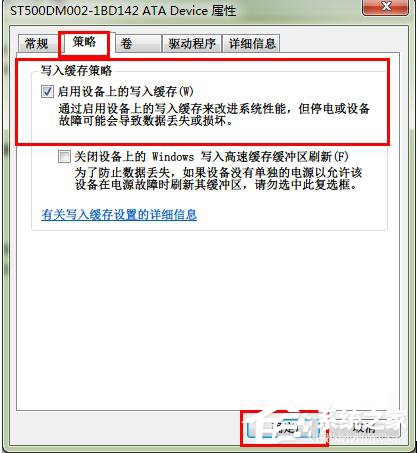
以上也就是Win7啟用磁盤寫入緩存功能方法的全部內容了。如遇到此類問題的用戶,只要按照上述的方法步驟去操作就可以解決了。好了,操作到這里我們就可以開啟了磁盤寫入緩存功能了。
相關文章:
1. Win10藍屏代碼WHEA_UNCORRECTABLE_ERROR怎么解決?2. 緊跟Win8.1Update Win7IE11增企業模式3. 如何關閉Win7電腦中的“Windows Update”下載更新?4. Win7旗艦版為什么調不了亮度?5. Win7設置網絡共享出現1061錯誤的解決方法?6. win10企業版激活碼 Win10 10130企業版無法激活方法7. Win10屏幕虛擬鍵盤過大該怎么解決?怎么調節Win10屏幕虛擬鍵盤過大8. Win10錄制視頻快捷鍵在哪更改?9. win7電腦中寬帶連接錯誤1068詳細處理方法10. ThinkPad L380筆記本怎么安裝win10系統 安裝win10系統步驟說明
排行榜

 網公網安備
網公網安備